Page 1

ОТКРОЙТЕ ДЛЯ СЕБЯ МЫШЬ M535
Logitech M535 Bluetooth Mouse — это легкая беспроводная мышь, которую удобно использовать, где бы вы не находились — в
поездке, в офисе или дома.
Мышь M535 при помощи беспроводной связи подключается к компьютерам и другим устройствам с поддержкой технологии
Bluetooth®. Забудьте о вечно путающихся проводах! Рельефная форма обеспечивает постоянный комфорт при
продолжительном использовании.
Чтобы в полной мере воспользоваться преимуществами мыши, установите ПО Logitech Options™. Это программное
обеспечение дает возможность оптимизировать мышь M535 для установленной у вас операционной системы, а также настроить
ее в соответствии с вашими предпочтениями.
Logitech Options
Примечание. Функции, описание которых отмечено синим значком, требуют установки ПО Logitech Options.
КРАТКИЙ ОБЗОР МЫШИ M535
Page 2
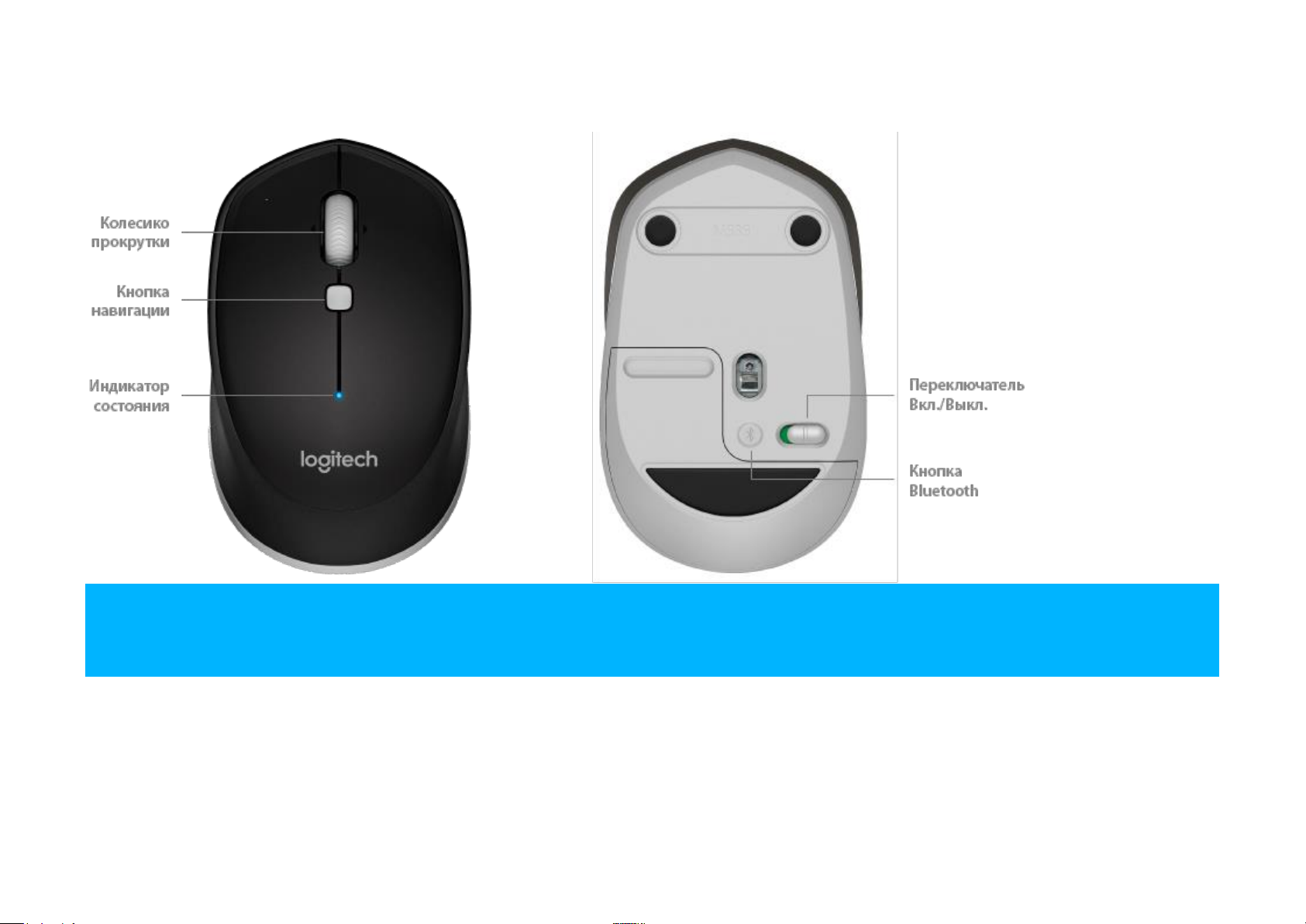
ПОДКЛЮЧАЙТЕСЬ!
Page 3
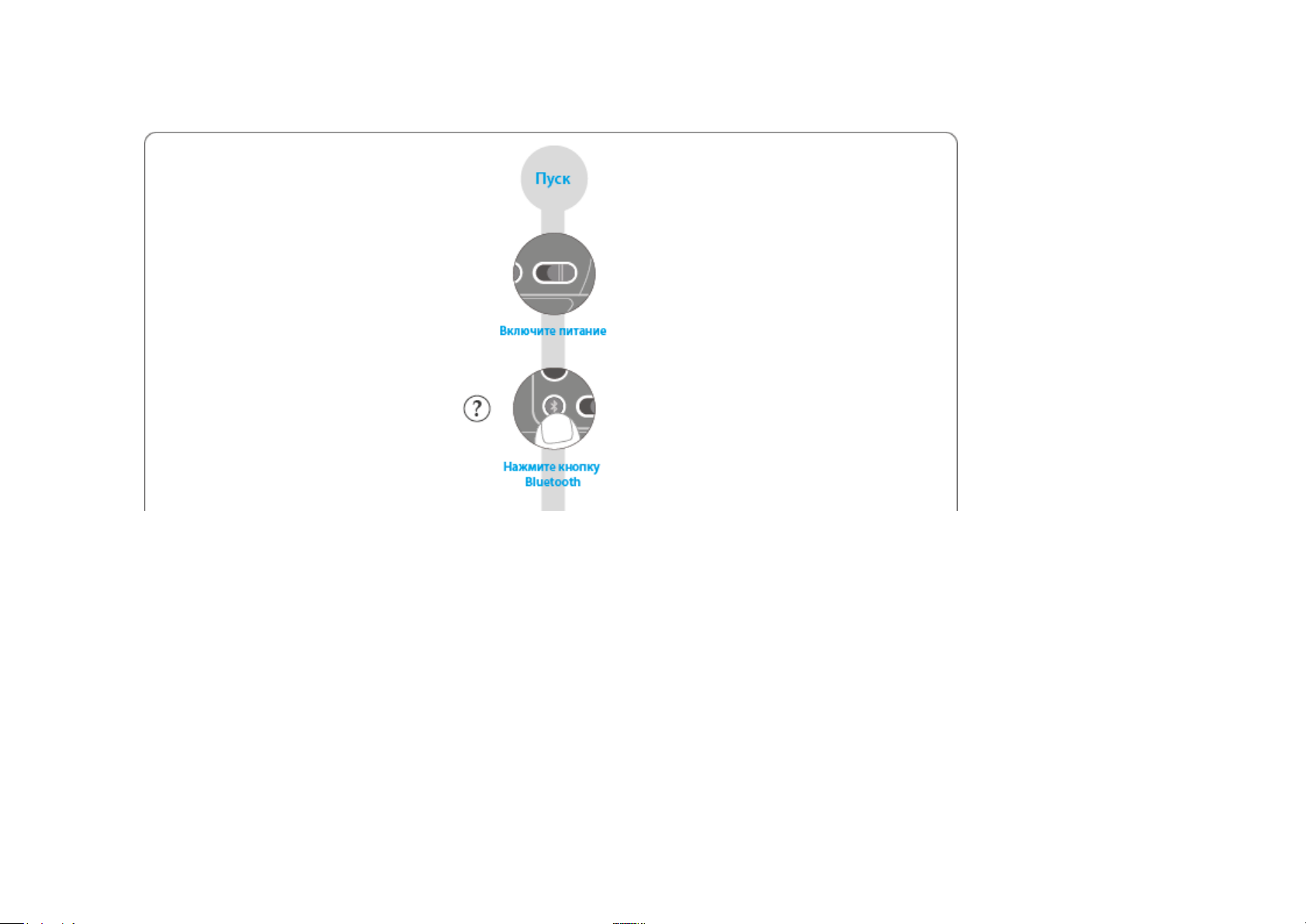
Page 4

Page 5
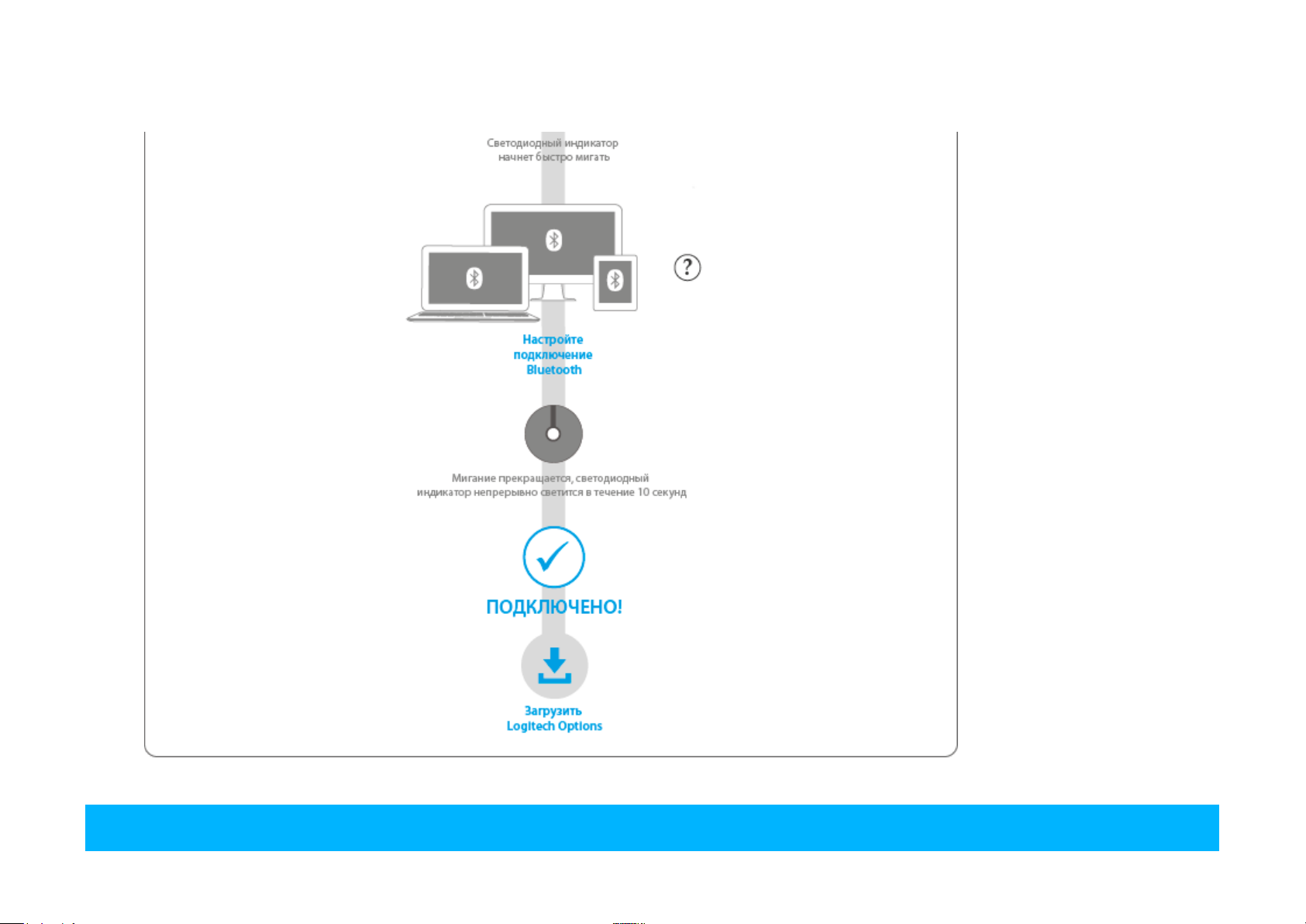
ОСНОВНЫЕ ХАРАКТЕРИСТИКИ
Page 6
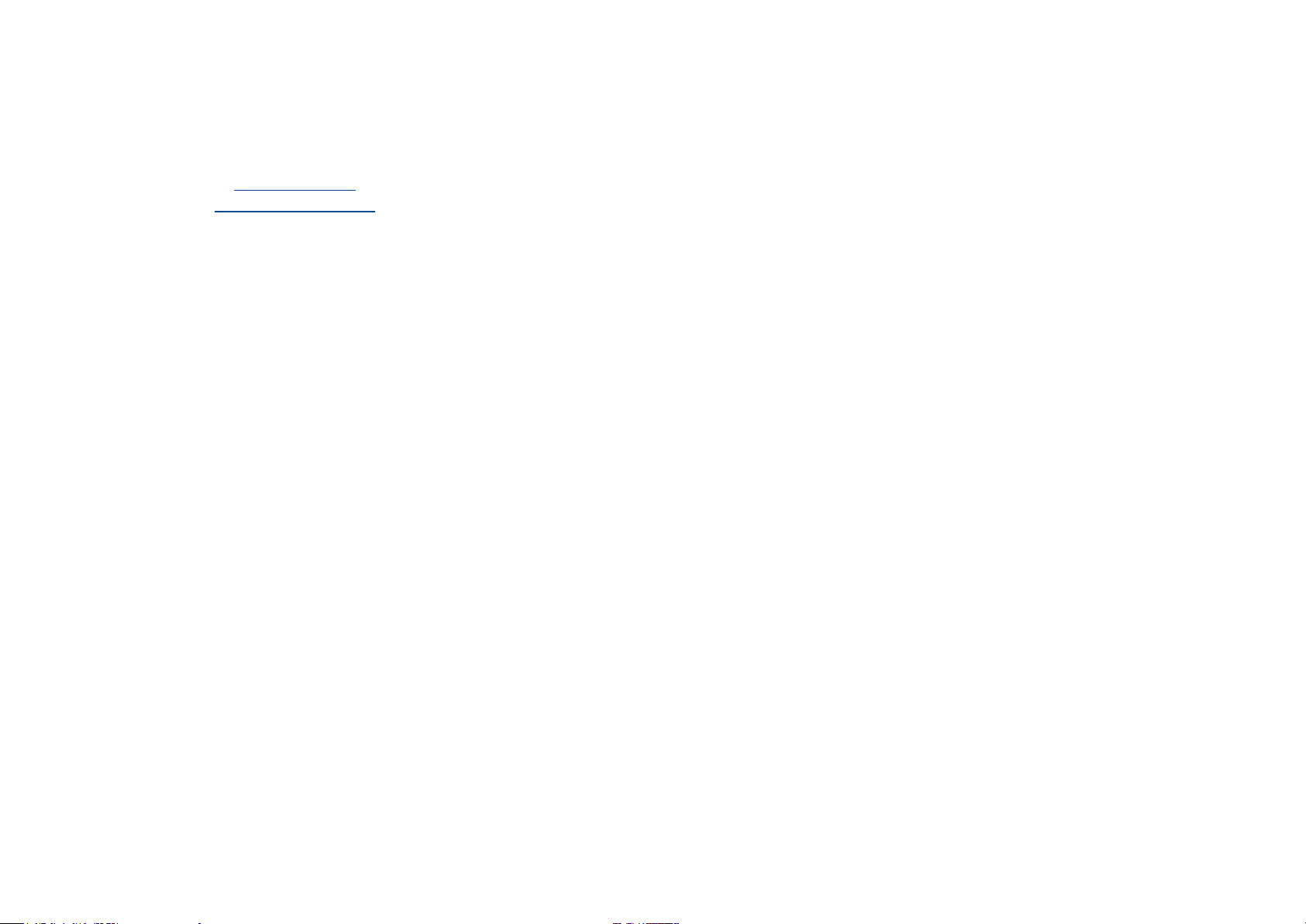
В НОВОЙ МОДЕЛИ МЫШИ РЕАЛИЗОВАН ШИРОКИЙ СПЕКТР ФУНКЦИЙ.
Универсальное
колесико прокрутки
Page 7

Жесты
Page 8

Управление
питанием
Page 9

ГОТОВНОСТЬ К ДЕЙСТВИЮ
Без необходимости в дополнительной настройке (без
программного обеспечения)
С программным
обеспечением
Мышь оснащена кнопками и элементами управления, совместимыми с вашей операционной системой. В большинстве случаев
дополнительная настройка не требуется. В таблице ниже перечислены действия, выполняемые с помощью кнопок и элементов
управления мыши в различных операционных системах.
Page 10

Windows
Android
ОС Chrome
ОС Mac
Панорамное
колесико
Назад и вперед
Назад (наклон
влево)
Назад и вперед
Назад и вперед
Нажмите колесико
прокрутки
Щелчок средней
кнопкой мыши
Щелчок средней
кнопкой мыши
Щелчок средней
кнопкой мыши
Щелчок средней
кнопкой мыши
Нажмите кнопку
навигации
Переключение
между
приложениями
Переключение
между
приложениями
Переключение
между
приложениями
Режим Mission
Control
Logitech Options
Расширение функционала мыши с помощью ПО Logitech Options
Испытайте все возможности мыши: для этого установите ПО Logitech Options.
Page 11

Программное обеспечение Logitech Options дает возможность оптимизировать мышь для установленной у вас операционной
Универсальное колесико прокрутки
системы. Вы можете настроить M535 в соответствии со своими предпочтениями, назначать кнопкам новые функции, управлять
мышью с помощью жестов, регулировать скорость отслеживания и выполнять множество других действий.
ПО Logitech Options совместимо с системой Windows (7, 8 или более поздней версии), а также Mac OS X (10.8 или более
поздней версии).
Установка ПО Logitech Options: для ОС Mac или Windows
Page 12

В зависимости от операционной системы колесико
прокрутки также может выполнять функции средней
кнопки мыши и элемента управления «Назад/вперед».
Вертикальная прокрутка
Для вертикальной прокрутки вращайте колесико вверх
или вниз.
Назад и вперед
Переходите назад и вперед, прокручивая колесико влево
или вправо.
Logitech Options
Page 13

Для оптимального использования режима прокрутки
требуется установить ПО Logitech Options.
«естественный»
Горизонтальная прокрутка
Воспользуйтесь ПО Logitech Options, чтобы настроить
панорамное колесико для горизонтальной прокрутки.
Жесты
Page 14

Logitech Options
Установив ПО Logitech Options, вы сможете при
помощи жестов управлять рабочим столом и
приложениями, медиафайлами, просматривать
документы и выполнять стандартные задачи. Это
значительно упрощает работу.
Выполнение жестов
Переместите мышь влево, вправо, вверх или вниз,
удерживая кнопку навигации.
Ниже на рисунке представлены комбинации жестов для
управления окнами в системах Windows (7, 8 или более
поздней версии) и Mac OS X (10.8 или более поздней
версии). Выполните просмотр и активируйте другие
комбинации жестов в ПО Logitech Options.
Совет. С помощью ПО Logitech Options можно
просматривать доступные комбинации жестов и
назначать функцию управления жестами кнопке
навигации и другим элементам управления мыши.
Page 15

Page 16

Управление питанием
Проверка уровня заряда батареи
Если светодиодный индикатор состояния в верхней части
мыши начинает светиться красным цветом, это
свидетельствует о низком уровне заряда батареи или
необходимости ее зарядить.
Совет. Установка ПО Logitech Options дает возможность
получать предварительно настроенные уведомления о
состоянии заряда батареи.
Page 17

Замена батареек
Сдвиньте крышку батарейного отсека вниз и снимите ее с
корпуса мыши.
Замените разряженные батарейки новыми (типоразмера
ААА) и установите крышку отсека на место.
Page 18
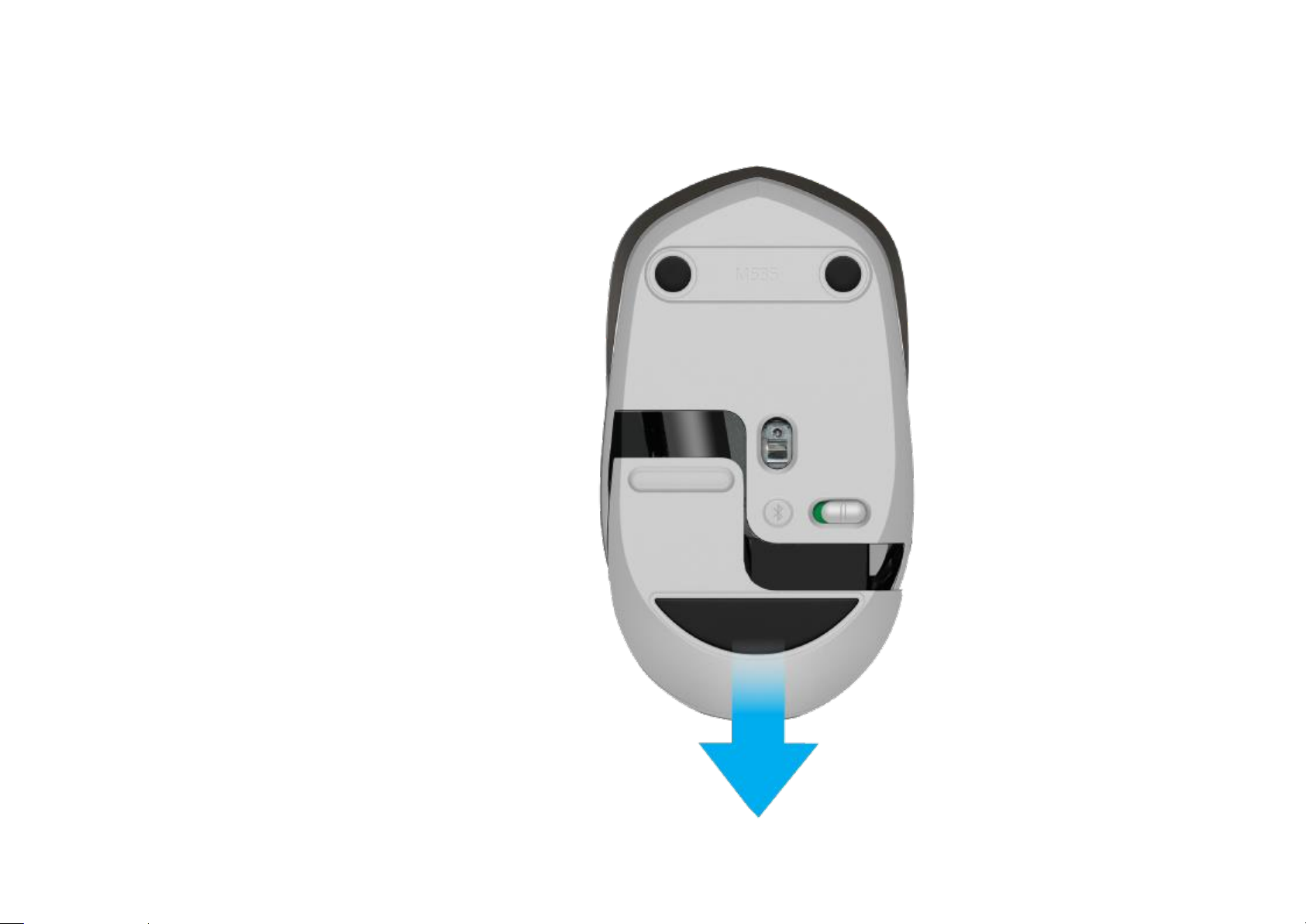
Page 19

СОВМЕСТИМОСТЬ
УСТРОЙСТВА С БЕСПРОВОДНОЙ ТЕХНОЛОГИЕЙ BLUETOOTH
Apple
Mac OS X (10.8 или более поздней версии)
Windows
Windows 7, 8, 10 или более поздней версии
ОС Chrome
Chrome OS v. 44
Android
Android 3.2 или более поздней версии
